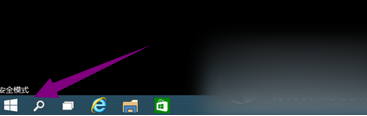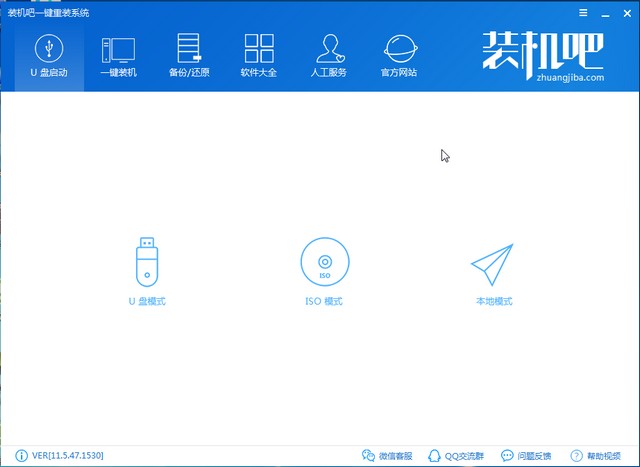设置Win10输入法教程
- 编辑:飞飞系统
- 时间:2020-07-24
很多用户在更新了win10系统以后不知道怎么设置win10输入法。因为win10系统有很多设置与之前系统是不大相同的,所以我们才会在更改设置上绕了弯子。那么在win10系统上我们要怎么设置win10输入法呢?下面小编就带来win10输入法设置的方法。
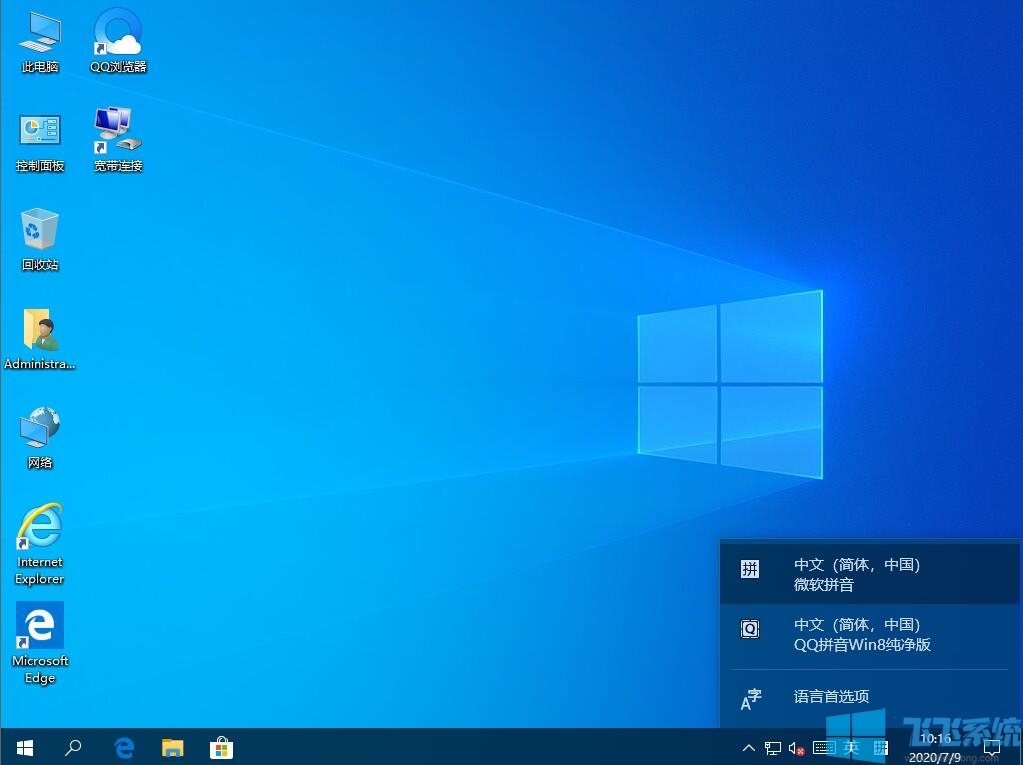
win10设置输入法的详细如下:
1、点击右下角windows键,选择设置;
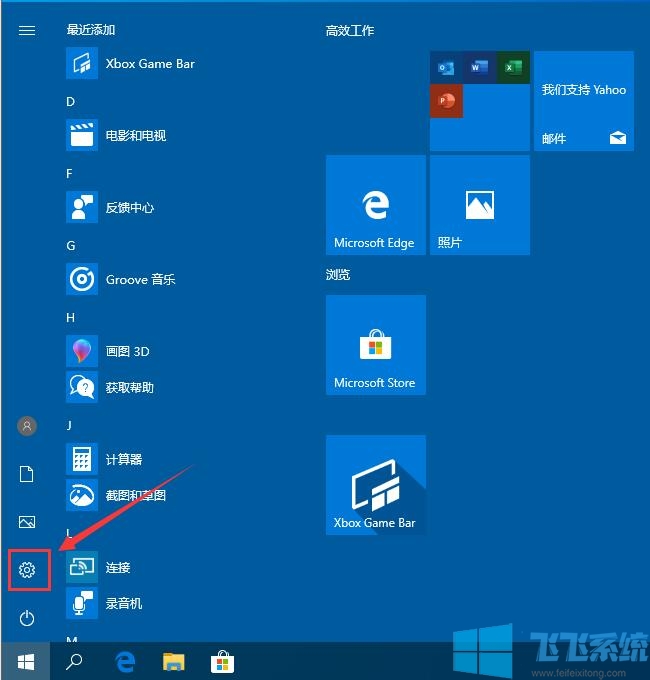
2、在设置中找到“时间和语言”;
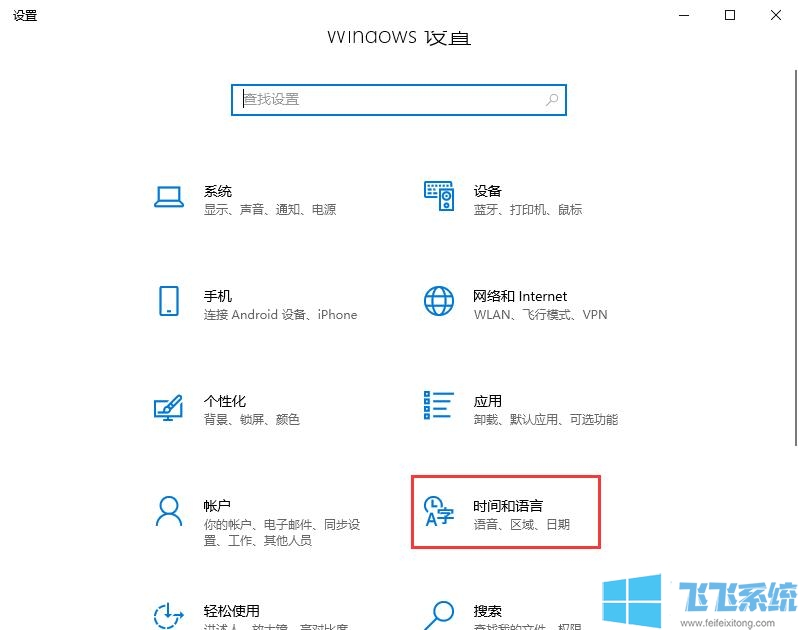
3、选择语言界面;
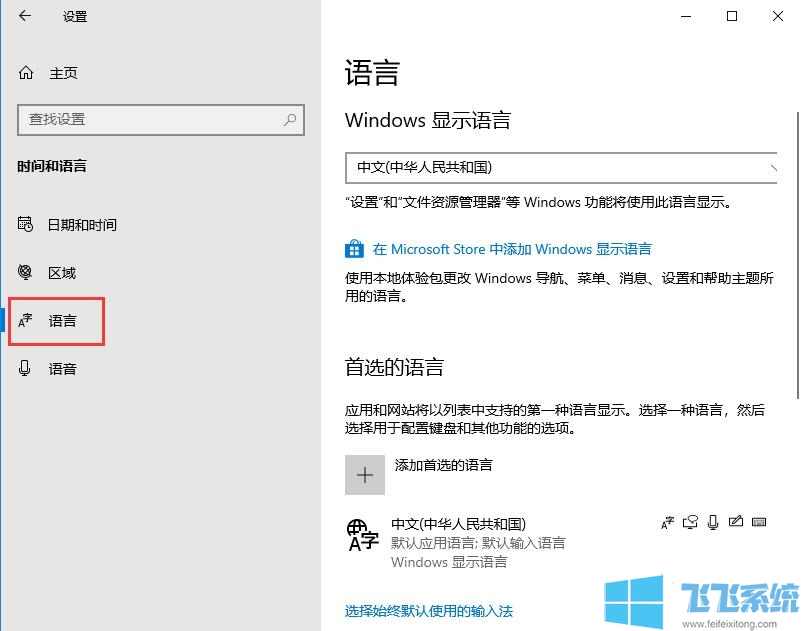
4、在语言界面中,找到“添加首选的语言”这个按钮,它是用来添加输入法语言的,你想使用其他语言的时候可以使用它进行添加。
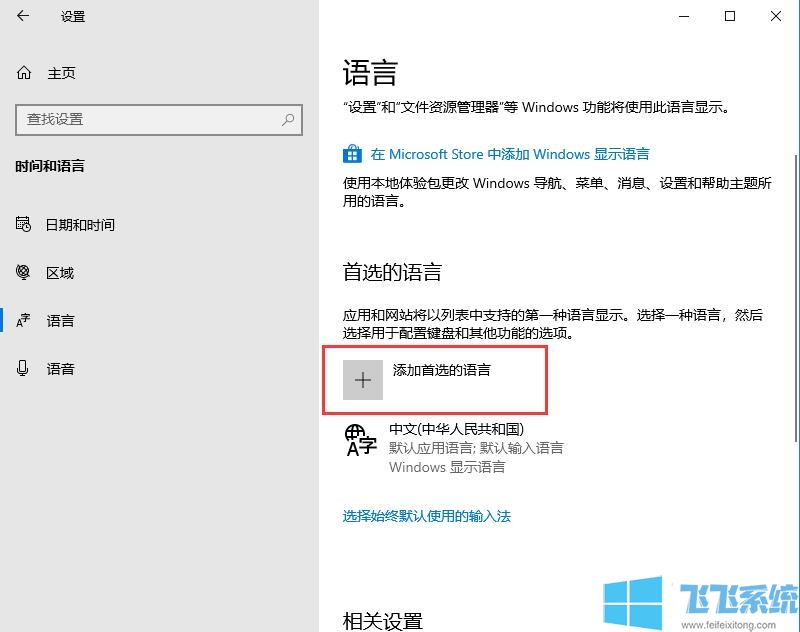
5、我们点击中文,会出现选项按钮,点击;
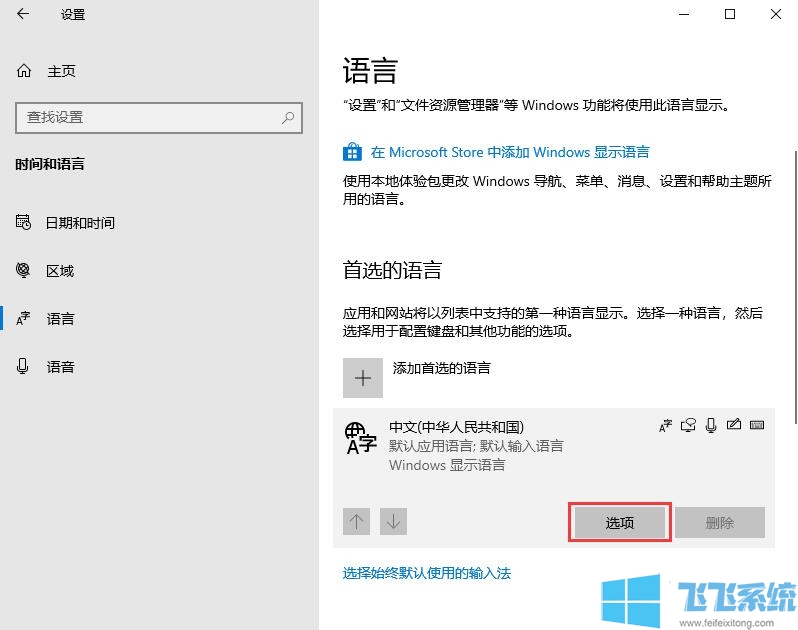
6、在语言选项页面,下滑,找到键盘,想要添加输入法的话可以点击“添加键盘”。
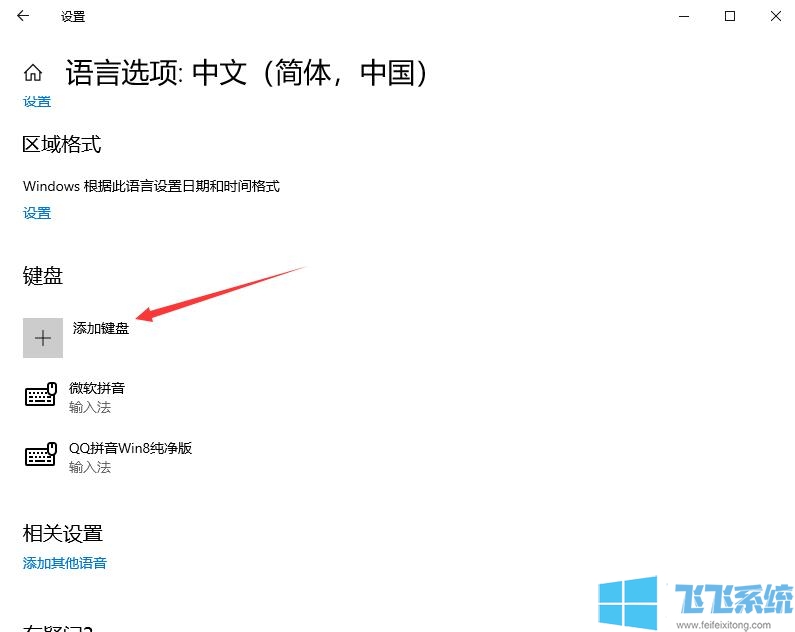
如果你还不知道怎么设置win10输入法,就按照上述步骤进行设置吧。